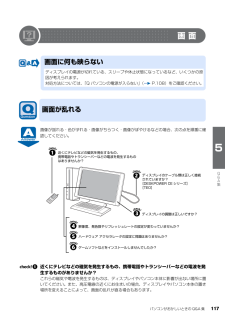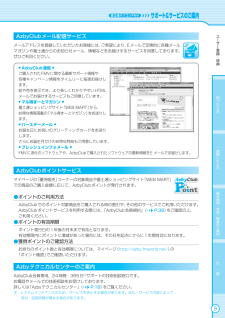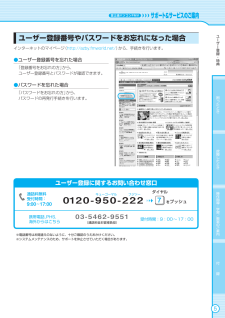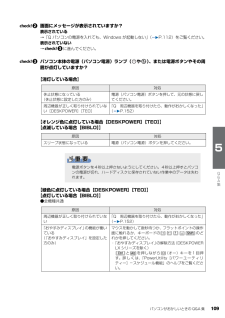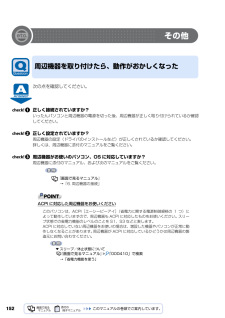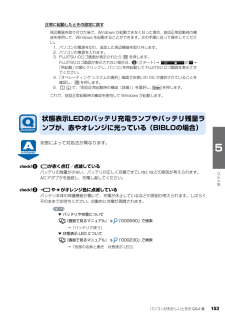Q&A
取扱説明書・マニュアル (文書検索対応分のみ)
"休止"1 件の検索結果
"休止"70 - 80 件目を表示
全般
質問者が納得PCが動作しているかどうかのランプは、付いていますか?もし付いているのであれば、電源ボタンを5秒ぐらい押し続けたら完全に電源が落ちると思います。それからまた電源ボタンを押してみて、PCが起動しないのであれば、どこかが破損しているかもしれませんね。電源ユニットの交換かなぁ~・・・
5795日前view17
パソコンがおかしいときの Q&A 集 117目的に合わせてお読みください画面画像が揺れる・色がずれる・画像がちらつく・画像がぼやけるなどの場合、次の点を順番に確認してください。近くにテレビなどの磁気を発生するもの、携帯電話やトランシーバーなどの電波を発生するものがありませんか?これらの磁気や電波を発生するものは、ディスプレイやパソコン本体に影響が出ない場所に置いてください。また、高圧電線の近くにお住まいの場合、ディスプレイやパソコン本体の置き場所を変えることによって、画面の乱れが直る場合もあります。画面に何も映らないディスプレイの電源が切れている、スリープや休止状態になっているなど、いくつかの原因が考えられます。対処方法については、「Q パソコンの電源が入らない」 ( P.108)をご確認ください。画面が乱れる近くにテレビなどの磁気を発生するもの、携帯電話やトランシーバーなどの電波を発生するものはありませんか?ディスプレイのケーブル類は正しく接続されていますか? [DESKPOWER CE シリーズ][TEO]ディスプレイの調整は正しいですか?解像度、発色数やリフレッシュレートの設定が変わっていませんか?ハー...
困 たとき ユ ザ 登録・特典 故障したとき 操作指導・学習/教室のご案内 付 録 困 たとき ユ ザ 登録・特典 故障したとき 操作指導・学習/教室のご案内 付 録 89AzbyClubメール配信サービスメールアドレスを登録していただいたお客様には、ご希望により、Eメールで定期的に各種メールマガジンや富士通からのお知らせメール、情報などをお届けするサービスを用意しております。ぜひご利用ください。● AzbyClub通信 ●ご購入されたFMVに関する最新サポート情報や各種キャンペーン情報をタイムリーに毎週お届けします。絵や色を表示でき、より楽しくわかりやすいHTMLメールでお届けするサービスもご用意しています。● マル得まーとマガジン ●富士通ショッピングサイト「WEB MART」から、お得な情報満載の「マル得まーとマガジン」をお送りします。● バースデーメール ●お誕生日にお祝いのグリーティングカードをお送りします。さらにお誕生月だけのお得な特典もご用意しています。● フレッシュインフォメール ●FMVに添付のソフトウェアや、AzbyClubで購入されたソフトウェアの最新情報をE メールでお届けしま...
困 たとき ユ ザ 登録・特典 故障したとき 操作指導・学習/教室のご案内 付 録 困 たとき ユ ザ 登録・特典 故障したとき 操作指導・学習/教室のご案内 付 録 0120- 9キューゴーマル50 -2フジツー22 をプッシュダイヤル7携帯電話,PHS,海外からはこちら03-5462-9551(通話料金お客様負担)受付時間:9:00~17:00通話料無料受付時間:9:00~17:0045ユーザー登録に関するお問い合わせ窓口※電話番号はお間違えのないように、十分ご確認のうえおかけください。※システムメンテナンスのため、サポートを休止させていただく場合があります。ユーザー登録番号やパスワードをお忘れになった場合インターネットのマイページ (http://azby.fmworld.net/ )から、手続きを行います。●ユーザー登録番号を忘れた場合「登録番号をお忘れの方」から、ユーザー登録番号とパスワードが確認できます。●パスワードを忘れた場合「パスワードをお忘れの方」から、パスワードの再発行手続きを行います。
パソコンがおかしいときの Q&A 集 109目的に合わせてお読みください画面にメッセージが表示されていますか?表示されている→「Q パソコンの電源を入れても、Windows が起動しない」 ( P.112)をご覧ください。表示されていない→ に進んでください。パソコン本体の電源(パソコン電源)ランプ( や )、または電源ボタンやその周囲が点灯していますか?【消灯している場合】【オレンジ色に点灯している場合[DESKPOWER][TEO]】 【点滅している場合[BIBLO]】【緑色に点灯している場合[DESKPOWER][TEO]】 【点灯している場合[BIBLO]】●全機種共通原因 対処休止状態になっている (休止状態に設定した方のみ)電源(パソコン電源)ボタンを押して、元の状態に戻してください。周辺機器が正しく取り付けられていない[DESKPOWER][TEO]「Q 周辺機器を取り付けたら、動作がおかしくなった」(P.152)原因 対処スリープ状態になっている 電源(パソコン電源)ボタンを押してください。電源ボタンを4秒以上押さないようにしてください。4秒以上押すとパソコンの電源が切れ、ハードディスクに保存...
困 たとき ユ ザ 登録・特典 故障したとき 操作指導・学習/教室のご案内 付 録 困 たとき ユ ザ 登録・特典 故障したとき 操作指導・学習/教室のご案内 付 録 24時間365日受付通話料無料0120- 9キューゴーマル50 - 2フジツー22 をプッシュダイヤル1携帯電話,PHS,海外からはこちら03-5462-9551(通話料金お客様負担)受付時間:9:00~17:001 819電話相談サポート(Azbyテクニカルセンター)サポート担当者が親切にお客様のご相談をお受けいたします。お問い合わせの前に確認!ユーザー登録はお済みですか? □OK? ユーザー登録をされると、24時間サポートをご利用いただけます。 登録方法( P.2)をご確認ください。お問い合せ票は準備されましたか? □OK? お手持ちのパソコンの型名や製造番号をご記入いただくか、 保証書をご用意ください。記入方法( P.45 )をご確認ください。データのバックアップはお済みですか? □OK? 大切なデータの予備を保存しておくと、安心です。 バックアップ方法については、 『トラブル解決ガイド』→「大...
152その他次の点を確認してください。正しく接続されていますか?いったんパソコンと周辺機器の電源を切った後、周辺機器が正しく取り付けられているか確認してください。正しく設定されていますか?周辺機器の設定(ドライバのインストールなど)が正しくされているか確認してください。詳しくは、周辺機器に添付のマニュアルをご覧ください。周辺機器がお使いのパソコン、OS に対応していますか?周辺機器に添付のマニュアル、および次のマニュアルをご覧ください。→「6. 周辺機器の接続」ACPI に対応した周辺機器をお使いください周辺機器を取り付けたら、動作がおかしくなった『画面で見るマニュアル』このパソコンは、ACPI[エーシーピーアイ] (省電力に関する電源制御規格の 1 つ)によって動作していますので、周辺機器も ACPI に対応したものをお使いください。スリープ状態での省電力機能のレベルのことを S1、S3 などと表します。ACPI に対応していない周辺機器をお使いの場合は、増設した機器やパソコンが正常に動作しなくなることがあります。周辺機器が ACPI に対応しているかどうかは周辺機器の製造元にお問い合わせください。▼ スリ...
困 たとき ユ ザ 登録・特典 故障したとき 操作指導・学習/教室のご案内 付 録 34 35富士通パソコン出張サービス 『PC家庭教師』 (有料) [富士通パーソナルズ]URL http://jp.fujitsu.com/group/personal/services/pckatei/お申し込み/お問い合わせ先通話料無料:0120-37-2794(携帯電話・PHSからも通話可能)(受付時間9:00~20:00(土日祝日受付可能)、訪問時間10:00~20:00(土日祝日訪問可能))※システムメンテナンスのため休止させていただく場合がございます。
154次のような原因が考えられます。順番に確認してください。バッテリが 90%以上残っているときバッテリが充電されない(BIBLOの場合)原因 対処バッテリが外れている 内蔵バッテリパックを取り付けてください。『FMV 取扱ガイド』→「パソコンの取り扱い」→「バッテリで使う」AC アダプタが外れている コンセントおよびパソコン本体に AC アダプタを正しく接続し直してください。『FMV 取扱ガイド』→「パソコンの取り扱い」→「電源を入れる/切る」→「AC アダプタを接続する」パソコン本体が熱くなり、保護機能が働いている(状態表示 LED[エルイーディー]の「バッテリ充電ランプ」[注]が点滅)保護機能が働いて、充電が休止されることがあります。 しばらくすると、自動的に充電が再開されます。パソコン本体が冷たくなり、保護機能が働いている(状態表示LEDの「バッテリ充電ランプ」[注]が点滅)パソコンを暖かいところに置いて、ACアダプタを接続し直してください。暖かいところに移す場合は、結露が発生しないようご注意ください。バッテリの温度が 5 ℃以下になると、保護機能が働いて充電が休止されることがあります。しばらくすると...
パソコンがおかしいときの Q&A 集 153目的に合わせてお読みください正常に起動したときの設定に戻す状態によって対処法が異なります。が赤く点灯/点滅しているバッテリの残量が少ない、バッテリが正しく充電できていないなどの原因が考えられます。AC アダプタを接続し、充電し直してください。や がオレンジ色に点滅しているバッテリ本体の保護機能が働いて、充電が休止しているなどの原因が考えられます。しばらくそのままでお待ちください。自動的に充電が再開されます。▼ バッテリや充電について→「バッテリで使う」▼ 状態表示 LED について→「各部の名称と働き:状態表示 LED」周辺機器を取り付けた後で、Windows が起動できなくなった場合、前回正常起動時の構成を使用して、Windows を起動することができます。次の手順に従って操作してください。1. パソコンの電源を切り、追加した周辺機器を取り外します。2. パソコンの電源を入れます。3. FUJITSU のロゴ画面が表示されたら を押します。FUJITSUロゴ画面が表示されない場合は、 (スタート) →の→「再起動」の順にクリックし、パソコンを再起動して FUJIT...
困 たとき ユ ザ 登録・特典 故障したとき 操作指導・学習/教室のご案内 付 録 困 たとき ユ ザ 登録・特典 故障したとき 操作指導・学習/教室のご案内 付 録 0120- 9キューゴーマル50 -2フジツー22 をプッシュダイヤル7携帯電話,PHS,海外からはこちら03-5462-9551(通話料金お客様負担)受付時間:9:00~17:00通話料無料受付時間:9:00~17:004 243郵送によるユーザー登録ホームページによるユーザー登録がご利用できないお客様には、本ページ裏面のユーザー登録シートに必要事項を記入して郵送していただくことでユーザー登録を行うことができます。ユーザー登録する前に● ユーザー登録は、「AzbyClub会員規約」( P.39 )を必ずお読みいただき、同意したうえでお申し込みください。 ※「AzbyClub会員規約」の最新情報は、ホームページ、FAX情報サービスでご確認いただけます。● 郵送によるユーザー登録の手続きには、2週間程度かかります。ユーザー登録が完了するまでは、AzbyClub会員専用サポートやサービスをご利用いただけない場合がありますので、あらかじめご了...
- 1